Windows 10
Cách tùy chỉnh nút Note trong Windows 10 Action Center để mở ứng dụng ghi chú yêu thích
Action Center trong Windows 10 có các phím tắt nhanh hoàn thành được không ít tác vụ như mở ứng dụng Settings, tạo ghi chú nhanh, kích hoạt chế độ máy tính bảng, tùy chỉnh các cài đặt vị trí,… Trong đó, nút Note cấp phép người dùng mau chóng mở phần mềm Onenote. Tuy nhiên, nếu bạn không thích dùng Onenote thì bạn có thể sửa đổi nó để mở các ứng dụng ghi chú khác.
Windows 10 không có tùy chọn tích hợp để điều chỉnh nút Note này, nhưng bạn có thể tạo một thay đổi nhỏ trong Windows Registry để tùy chỉnh.
Tùy chỉnh nút Note trong Windows 10 Action Center
Để mở Windows Registry, nhấn Win + R , gõ regedit và nhấn Enter. Ngoài ra, bạn cũng có thể tìm kiếm “r egedi t” trong menu Start.
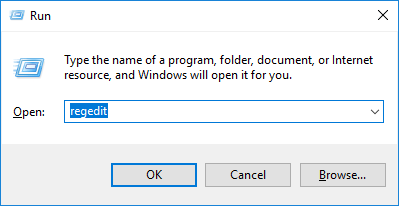
Sau khi mở Registry Editor, điều hướng tới vị trí như hình bên dưới. Để mọi việc đơn giản hơn, bạn có thể sao chép đường dẫn dưới đây, dán nó vào thanh địa chỉ xuất hiện trên đầu cửa sổ và nhấn Enter. Thao tác này sẽ tự động đưa bạn tới đích mà không tốn nhiều thời gian.
HKEY_LOCAL_MACHINESOFTWAREMicrosoftWindowsCurrentVersionActionCenterQuick ActionsAllSystemSettings_Launcher_QuickNote

Trên bảng phía bên phải, tìm và nhấp đúp vào giá trị ” Uri “.
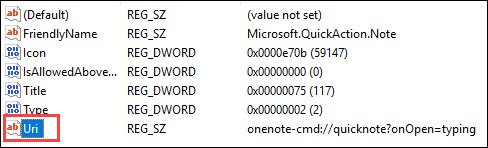
Như bạn thấy, Uri được cấu hình để mở Onenote. Để an toàn, hãy sao chép URI mặc định, dán vào một file văn bản và lưu lại. Điều này cho phép bạn thay đổi về mặc định nếu muốn.
Để tùy chỉnh nút này, bạn cũng có thể có thể nhập URL của một dịch vụ web hoặc URI của một ứng dụng.
- Đối với dịch vụ web, hãy nhập URL của dịch vụ biên chép đó vào mục Value Data và nhấp chọn OK để lưu thay đổi. Vì tôi thường sử dụng Google Keep để thi hành công việc ghi chép nên tại đây tôi sẽ nhập URL của dịch vụ này. Nếu bạn đang sử dụng một số dịch vụ khác như Evernote hoặc Simplenote bạn có thể thay thế bằng URL của chúng.
- Đối với các phần mềm Windows Store, bạn phải nhập URI ứng dụng chính xác chứ không phải URL hoặc đường dẫn tệp thông thường. Ví dụ, nếu bạn đang sử dụng Microsoft To-do, hãy nhập “ms-todo:” vào mục Value Data. Đối với Evernote thì nhập “evernote :,” còn Wunderlist thì nhập “wunderlist :,”….

Lưu ý: Các ứng dụng này cần là ứng dụng UWP hiện đại, tức là bạn không thể mở phần mềm có đuôi “.exe” thông thường bằng cách nhập đường dẫn tệp vào mục Value Data. Ngoài ra, bạn cần cài đặt các phần mềm này từ cửa hàng Windows 10 Store trước và URL sẽ không giống nhau cho các ứng dụng khác nhau. Nhìn chung, bạn có thể tìm thấy URI cụ thể theo ứng dụng trên trang web của nhà phát triển.
- Cách tạo chú giải trên Action Center cho Windows 10
- Đây là cách tùy chỉnh và vô hiệu hóa (tắt) Action Center trên Windows 10
Nếu bạn muốn phục hồi lại chức năng mặc định của Note, hãy mở giá trị URI và nhập URI mặc định đã lưu trước đó và nhấp chọn OK.
Chúc các bạn thành công!
Từ khóa bài viết: tùy chỉnh nút Note, mở ứng dụng ghi chú yêu thích, tùy chỉnh nút Note trong Action Center
Bài viết Cách tùy chỉnh nút Note trong Windows 10 Action Center để mở ứng dụng ghi chú yêu thích được tổng hợp sưu tầm và biên tập bởi nhiều user – Sửa máy tính PCI – TopVn Mọi ý kiến đóng góp và phản hồi vui lòng gửi Liên Hệ cho chúng tôi để điều chỉnh. Xin cảm ơn.

 Tuyển Dụng
Tuyển Dụng
 Chuyên Nghiệp trong phục vụ với hơn 20 Kỹ thuật IT luôn sẵn sàng tới tận nơi sửa chữa và cài đặt ở Tphcm. Báo giá rõ ràng. 100% hài lòng mới thu tiền.
Chuyên Nghiệp trong phục vụ với hơn 20 Kỹ thuật IT luôn sẵn sàng tới tận nơi sửa chữa và cài đặt ở Tphcm. Báo giá rõ ràng. 100% hài lòng mới thu tiền.









